首页
笔记本电脑防火墙在哪里设置?笔记本电脑防火墙设置教程
笔记本电脑防火墙在哪里设置?笔记本电脑防火墙设置教程
2022-11-04 09:49:41
来源:互联网
作者:admin
防火墙是一个很重要的功能,是保护电脑屏幕,但是很多小合作伙伴在下载软件时用笔记本电脑,防火墙不允许安装,因为他们不信任软件。此时,我们应该设置防火墙,今天的编辑教你如何设置笔记本防火墙,在控制面板上可以设置,具体教程让我们看看吧。

笔记本电脑防火墙设置的步骤
1、点击桌面左下角的【开始】,在弹出的窗口中点击【控制面板】
2、然后在控制面板中选择“网络和Internet”下的【查看网络状态和任务】
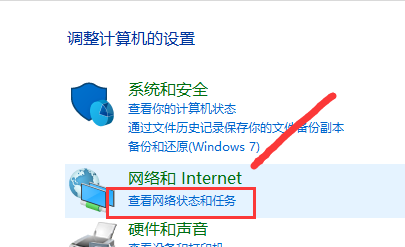
3、在新的窗口中选择左下角的【Windows 防火墙】
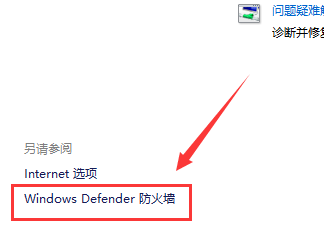
4、接着在选择窗体的左侧边栏,选择【打开或关闭Windows 防火墙】
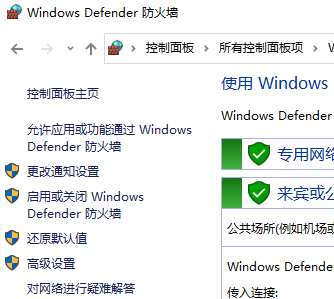
5、最后根据自己的需要选择打开或者关闭,然后在【确定】即可
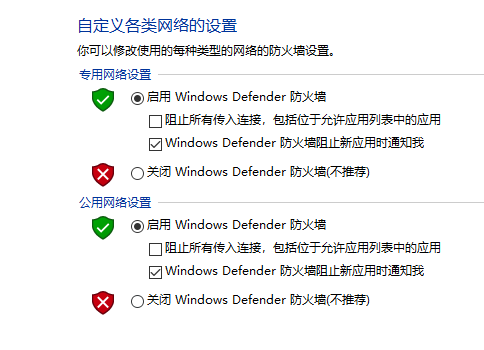
以上就是本站为您带来的笔记本电脑防火墙设置的步骤,希望可以解决掉您的困惑。
相关文章
- 笔记本电脑网速很慢怎么解决?笔记本电脑网速很慢处理教程 11-21
- 笔记本电脑怎么连wifi的符号不见了 11-04
- 联想笔记本电脑网速慢怎么解决?联想笔记本电脑网速慢处理教程 10-13
- 笔记本电脑windows10系统怎么重新安装?笔记本电脑windows10系统重装教程 10-05
- Windows10系统笔记本电脑亮度无法调节如何解决 08-30
- 笔记本电脑win10系统 不能复制屏幕 不管怎么设置都是扩展屏幕 04-13
精品游戏
换一批
